Studievejledning: Tilmeld kursist (OBU/FVU)
På dette faneblad kan du tilmelde kursisten til undervisning på OBU- og FVU-undervisning på hold, der er oprettet i LUDUS Web (for hold, der afsluttes seneste 31.12.2015 skal man benytte fanebladet Tilmeld kursist).
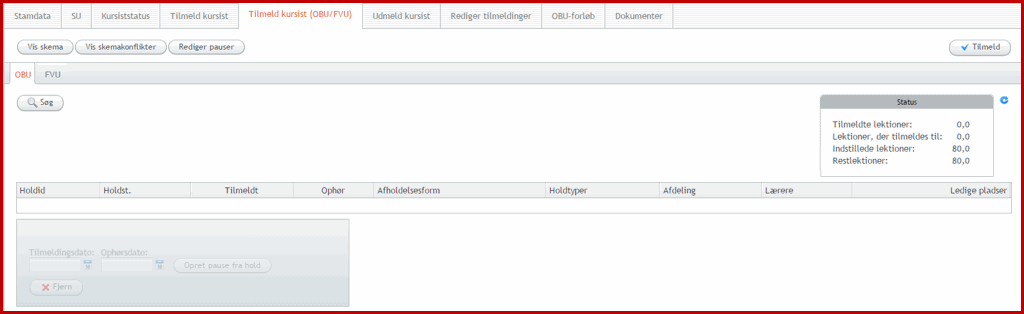
Det er muligt på samme tid at tilmelde en kursist til OBU- og FVU-undervisning ved at skifte mellem de to faneblade OBU og FVU. Når der er valgt hold på de to faner, klikkes der på knappen Tilmeld, og kursisten bliver tilmeldt de valgte hold, med de indtastede data.
Tilmeld til OBU-undervisning
Under OBU-forløb kan der laves en række indledende registreringer for kursisten, herunder en indstilling. I indstillingen angives blandt andet, hvor mange lektioner OBU-kursisten skal have.
Hvis kursisten ikke har Ja i Indstilles til uv., kan du ikke tilmelde til undervisning.
I skærmbilledet ovenfor vises Restlektioner med rød skrift, og der vises en streg (-) ved Indstillede lektioner. Dette betyder, at der ikke er en aktiv indstilling med angivelse af et antal lektioner. Hvis kursisten fx er indstillet med 80 lektioner, vil visningen i stedet være sådan:
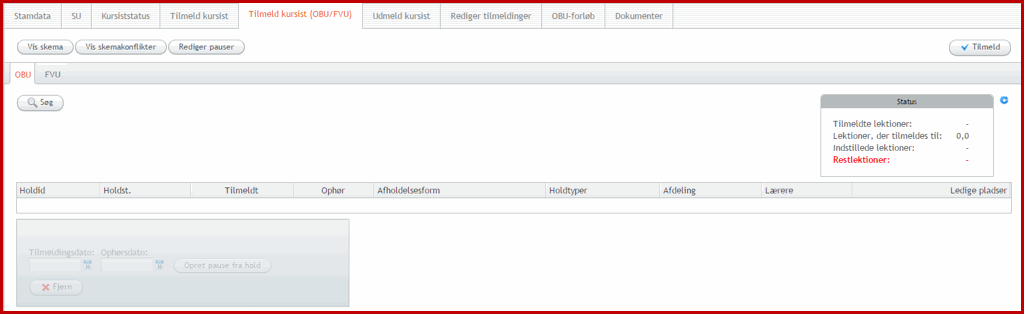
Hvis man opdaterer indstillingen, mens man tilmelder,
er det nødvendigt at klikke på den blå opdater-knap ![]() til højre for Status-boksen.
til højre for Status-boksen.
· Tilmeldte lektioner: angiver det antal lektioner som kursisten evt. var tilmeldt til i forholdt til den aktuelle indstilling før denne nye tilmelding gik i gang.
· Lektioner der tilmeldes til: angiver det antal lektioner som den/de aktuelle tilmeldingen/er vil give anledning til.
· Indstillede lektioner: antal indstillede lektioner fra den aktuelle indstilling (oprettes på manen OBU-forløb)
· Restlektioner, dem der mangler at blive tilmeldt til, hvis teksten er rød, er der tilmeldt for mange lektioner.
Søg OBU-hold ved at klikke på Søg på fanen OBU:
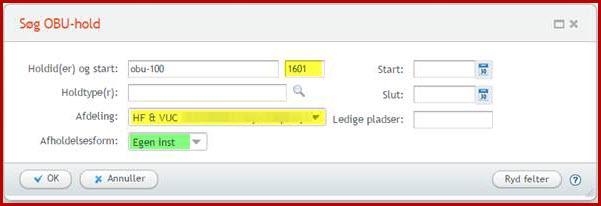
Felterne under de gule markeringer udfyldes automatisk fra brugerens Brugerindstillinger i LUDUS. Feltet under den grønne markering udfyldes fra en indstilling i LUDUS Web System. (Indstillinger>>Konfiguration>>OBU/FVU).
Efter fremsøgning:
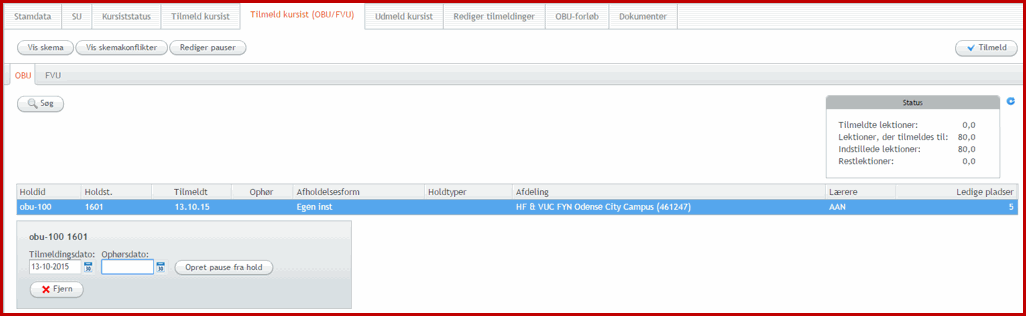
Klik på den enkelte tilmelding for evt. at justere Tilmeldingsdato (hvis kursisten skal starte senere på holdet), og sæt Ophørsdato, hvis kursisten skal stoppe på holdet, før det slutter.
Når der justeres i tilmeldingsdato og ophørsdato opdateres Status boksen umiddelbart.
Klik på ’Opret pause fra hold’ for at angive eventuelle tidspunkter hvor kursisten ikke kan møde frem:
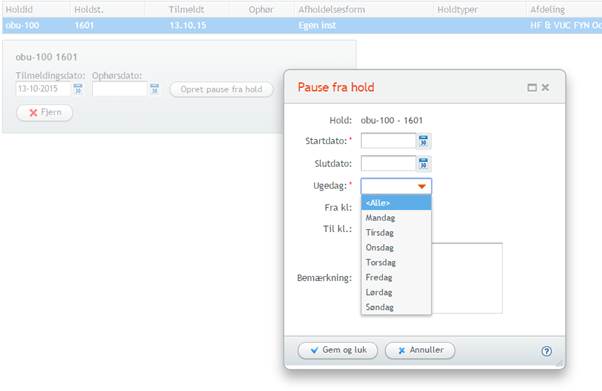
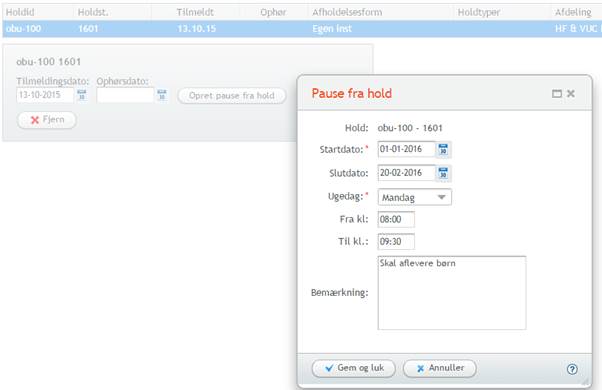
Startdato: Angiv første dato, pausen skal være effektiv
Slutdato: Angiv sidste dato, pausen skal være effektiv
Vælg ugedag: Alle, eller en enkelt ugedag
Fra kl.: Angiv klokkeslæt for pausens start
Til kl.: Angiv klokkeslæt for pausens afslutning
Bemærkning: Skriv evt. en bemærkning
Når der valgt Gem og luk, skal statusboksen opdateres
ved at klikke på den blå opdater-knap ![]() til højre for boksen.
til højre for boksen.
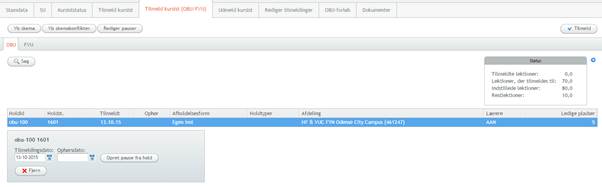
Nu er der 10 restlektioner i forhold til indstillingen.
Øverste i billedet kan der vælges Rediger pauser:
Her kan oprettes og redigeres mere generelle pauser, samt pauser fra hold.
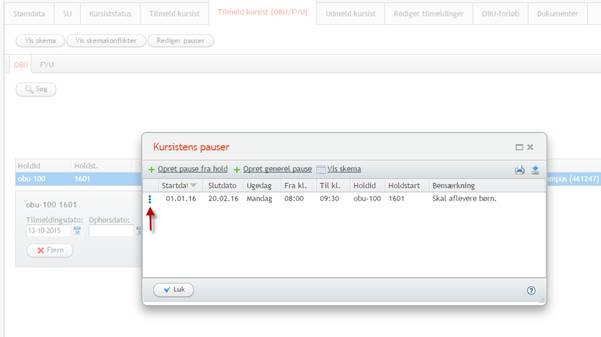
Rediger den enkelte pause ved at klikke på prikkerne ved den røde pil.
For evt. at oprette en ny pause i forhold et konkret hold, vælg ’Opret pause fra hold’, dialogen er den samme som ovenfor.
Opret generel pause:
Her kan der oprettes pauser på tværs af hold.

Klik på Gem og luk
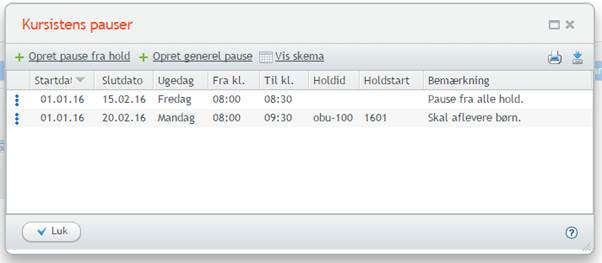
Ved at vælge Vis skema i dialogen vises et skema over de pauser kursisten har:
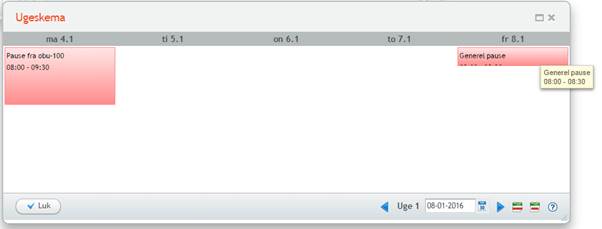
Klik igen på den blå opdater knap, og statusboksen er opdateret.
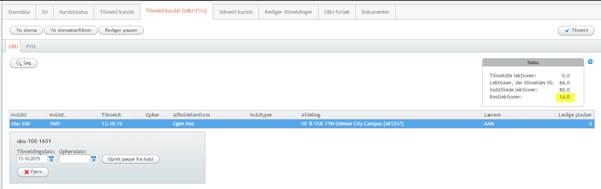
Nu mangler kursisten 14 lektioner.
Få evt. vist skema ved at vælge ’Vis skema’ eller vist eventuelle skemakonflikter ved at klikke på ’Vis skemakonflikter’.
Når alt er, som du ønsker, udfører du tilmeldingen ved at klikke på knappen Tilmeld.
Tilmeld FVU-undervisning:
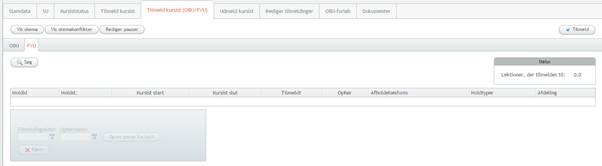
Proceduren er den samme som under OBU-tilmeldinger, dog laves der ikke her en indstilling, og status boksen viser kun det lektioner der tilmeldes til.